头顶名称
阅读本文大概需要 5 分钟
本文概述了头顶名称的定义,以及如何修改头顶名称。
头顶名称介绍
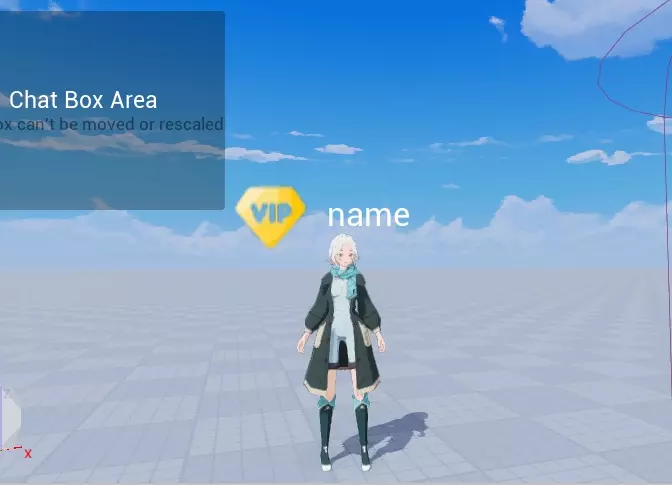
头顶定义:角色模型头顶会显示名称等效果。
如何修改头顶名称?
修改头顶名称
功能说明:我们可以获取并修改头顶名称
示例脚本:
ts
//获取玩家角色
let chara = Player.localPlayer.character
// 角色名称修改为哈哈哈
chara.displayName = "哈哈哈";//获取玩家角色
let chara = Player.localPlayer.character
// 角色名称修改为哈哈哈
chara.displayName = "哈哈哈";效果图:
头顶名称显示/隐藏
功能说明:我们可以通知所有角色的头顶名称的显隐。
示例脚本:
ts
@Component
export default class NewScript extends Script {
/** 当脚本被实例后,会在第一帧更新前调用此函数 */
protected onStart(): void {
//设置当前客户端所有角色的头顶名称不可见
Character.nameVisible = false
}
}@Component
export default class NewScript extends Script {
/** 当脚本被实例后,会在第一帧更新前调用此函数 */
protected onStart(): void {
//设置当前客户端所有角色的头顶名称不可见
Character.nameVisible = false
}
}效果图:
头顶UI的替换
功能说明:使用UI功能替换掉头顶UI名称。
实际应用:
| 中文示例 | 英文示例 |
|---|---|
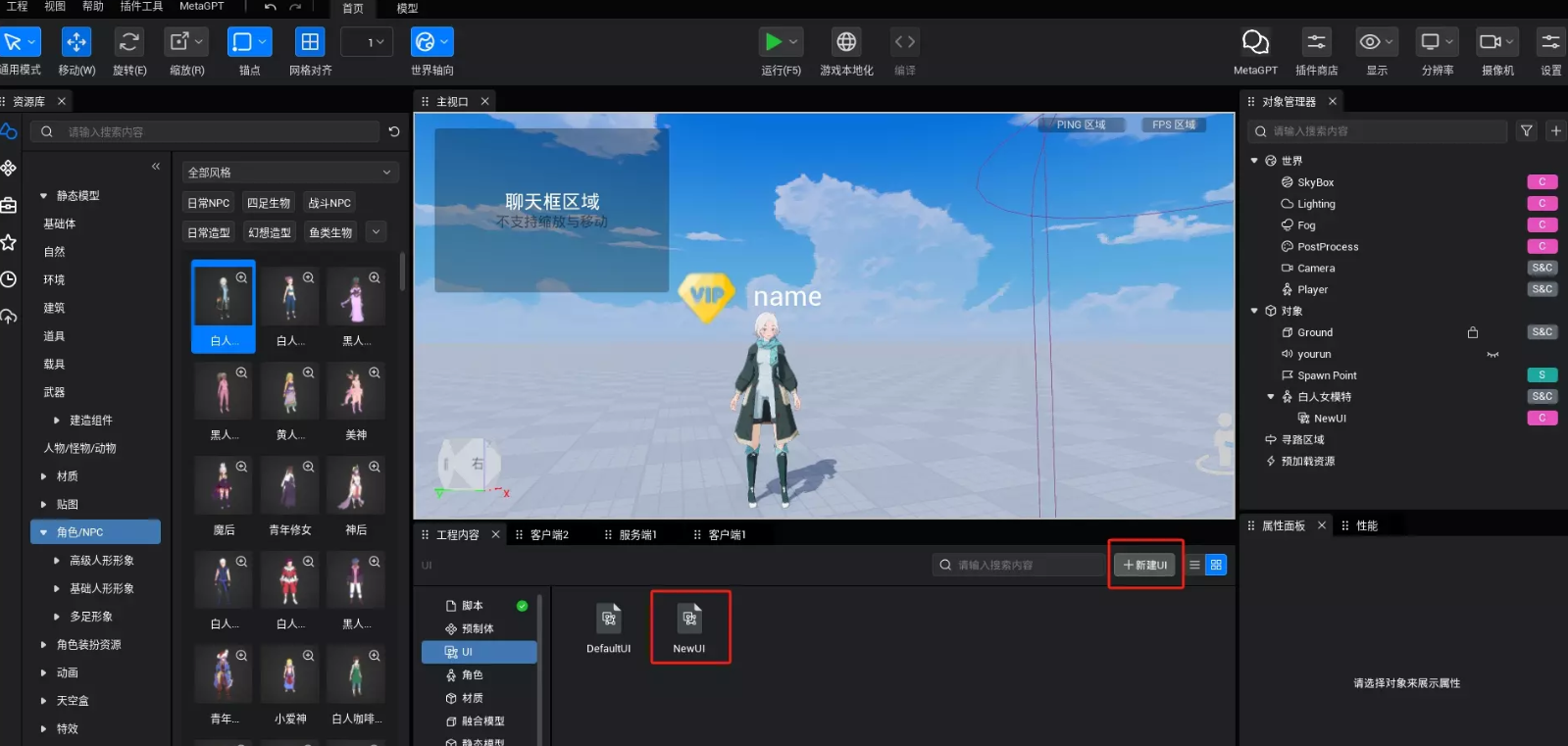 | 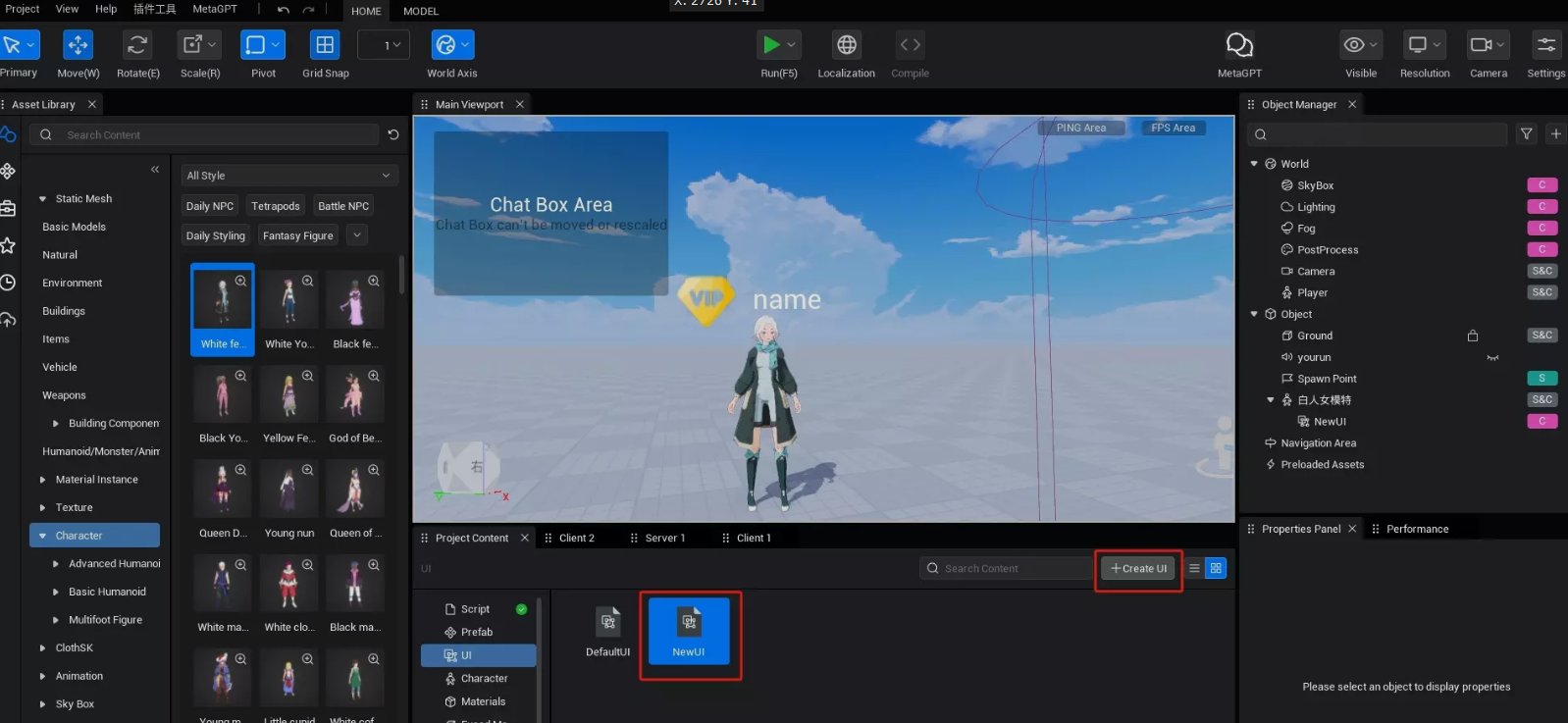 |
首先我们点击新建UI的按钮,创建一个新的UI文件
| 中文示例 | 英文示例 |
|---|---|
 | 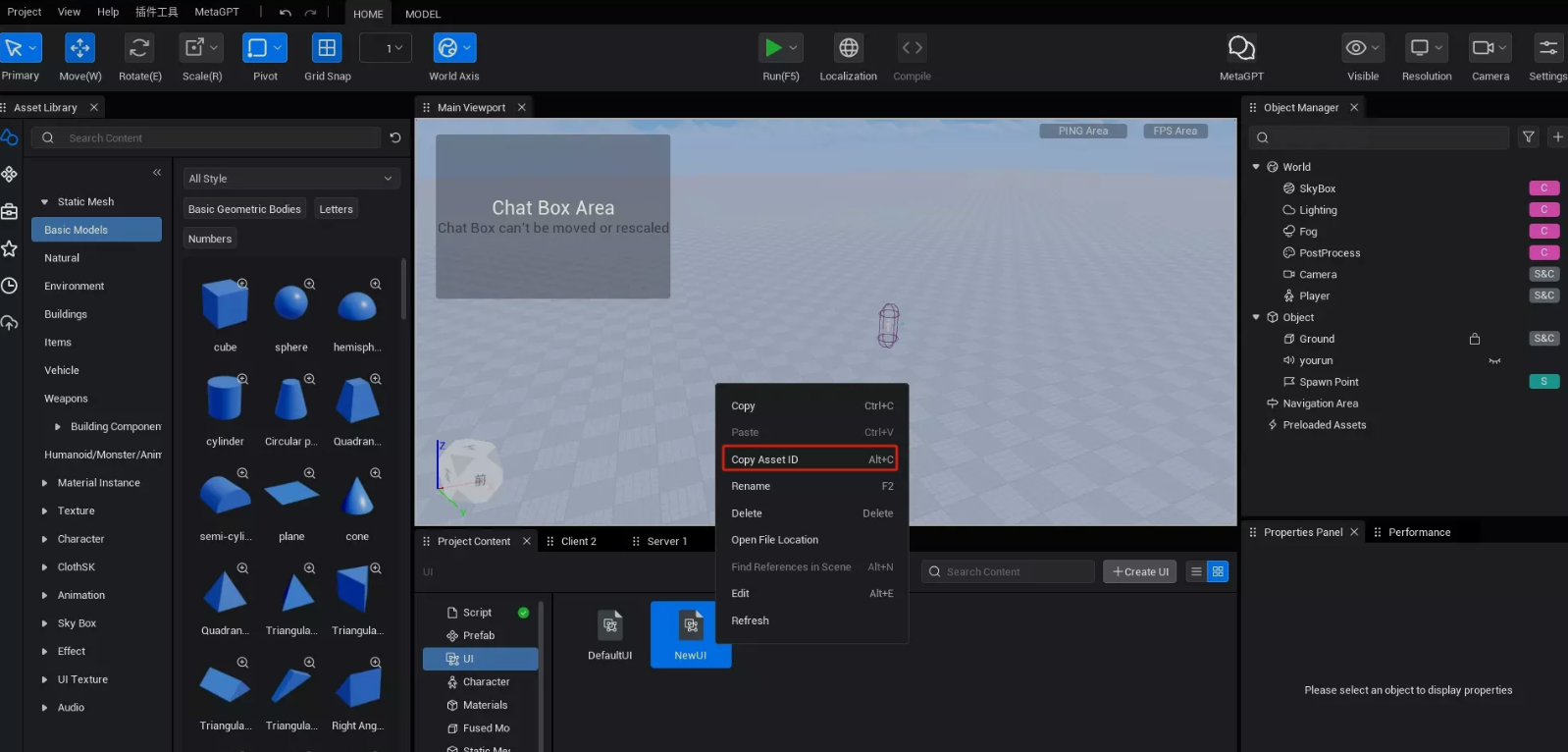 |
然后双击点开UI文件,编辑UI内容,拖入图片组件,然后将中意的图片替换到图片组件的属性上,并点击保存,这样我们就完成了UI的编辑效果。
| 中文示例 | 英文示例 |
|---|---|
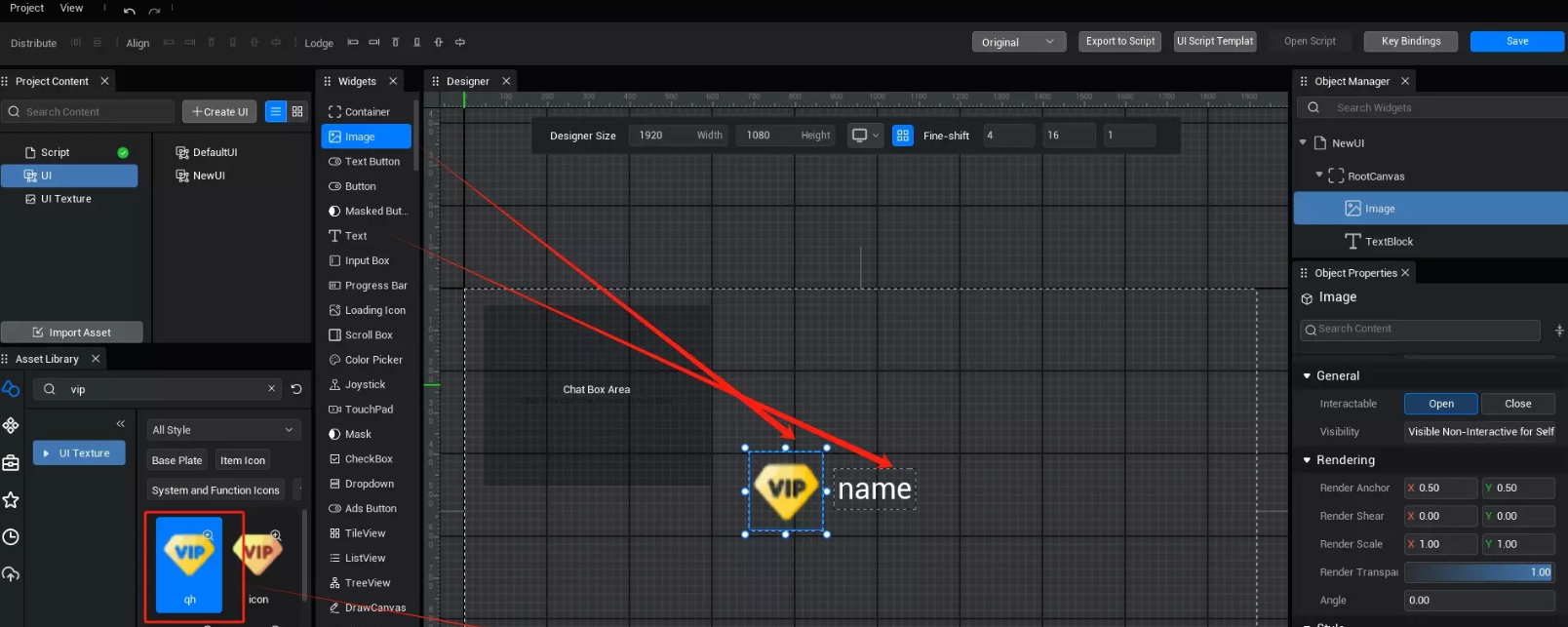 | 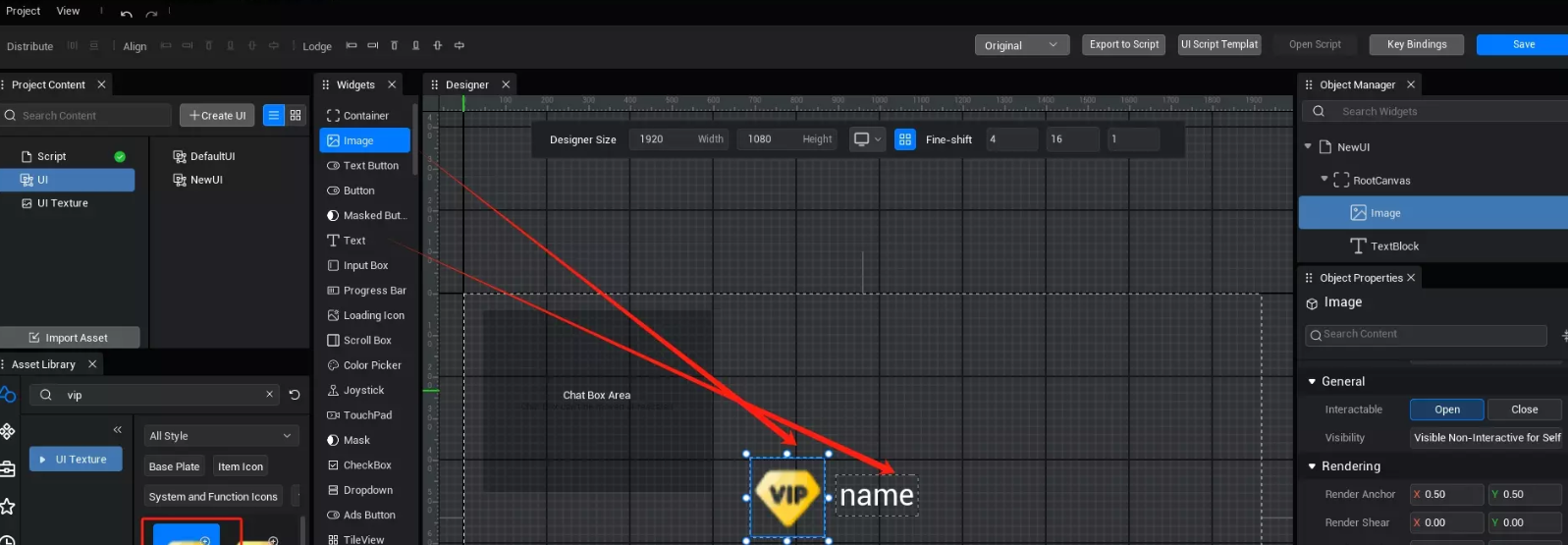 |
退出UI编辑器,回到主编辑器后,右键UI文件,选择复制UI的工程内容ID。
最后编写以下脚本,将工程内容ID进行替换,即可实现上述效果。
ts
@Component
export default class NewScript extends Script {
/** 当脚本被实例后,会在第一帧更新前调用此函数 */
protected async onStart(): Promise<void> {
//声明角色
let chara = Player.localPlayer.character
//当用户按住了'1'按键时,键触发以下逻辑
InputUtil.onKeyDown(Keys.One, () => {
//获取角色头顶UI,并重新绑定角色头顶UI文件的ID
chara.overheadUI.setUIbyGUID("E5A155854B66F7D69026B9B266688AAA");
})
}
}@Component
export default class NewScript extends Script {
/** 当脚本被实例后,会在第一帧更新前调用此函数 */
protected async onStart(): Promise<void> {
//声明角色
let chara = Player.localPlayer.character
//当用户按住了'1'按键时,键触发以下逻辑
InputUtil.onKeyDown(Keys.One, () => {
//获取角色头顶UI,并重新绑定角色头顶UI文件的ID
chara.overheadUI.setUIbyGUID("E5A155854B66F7D69026B9B266688AAA");
})
}
}效果图: